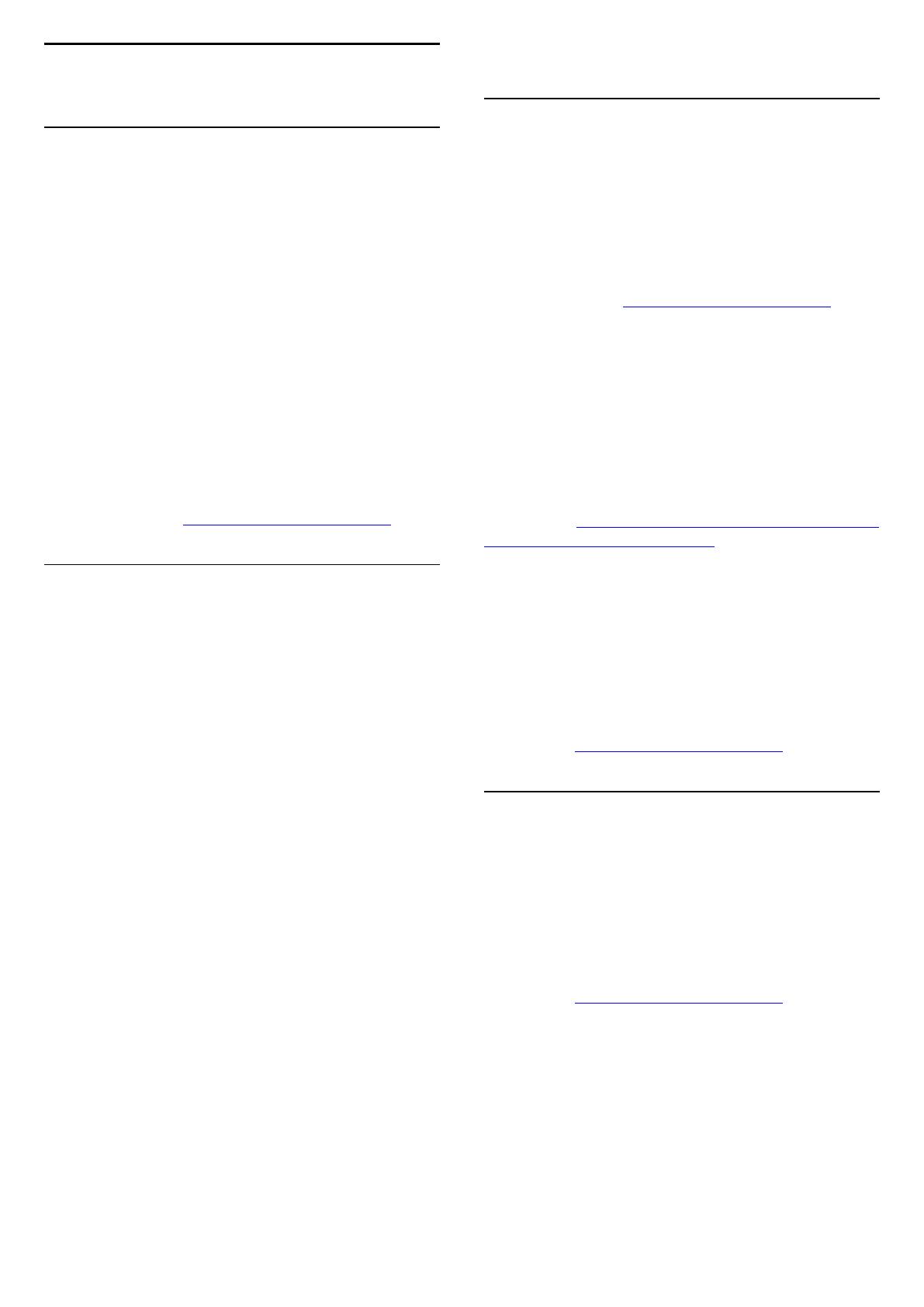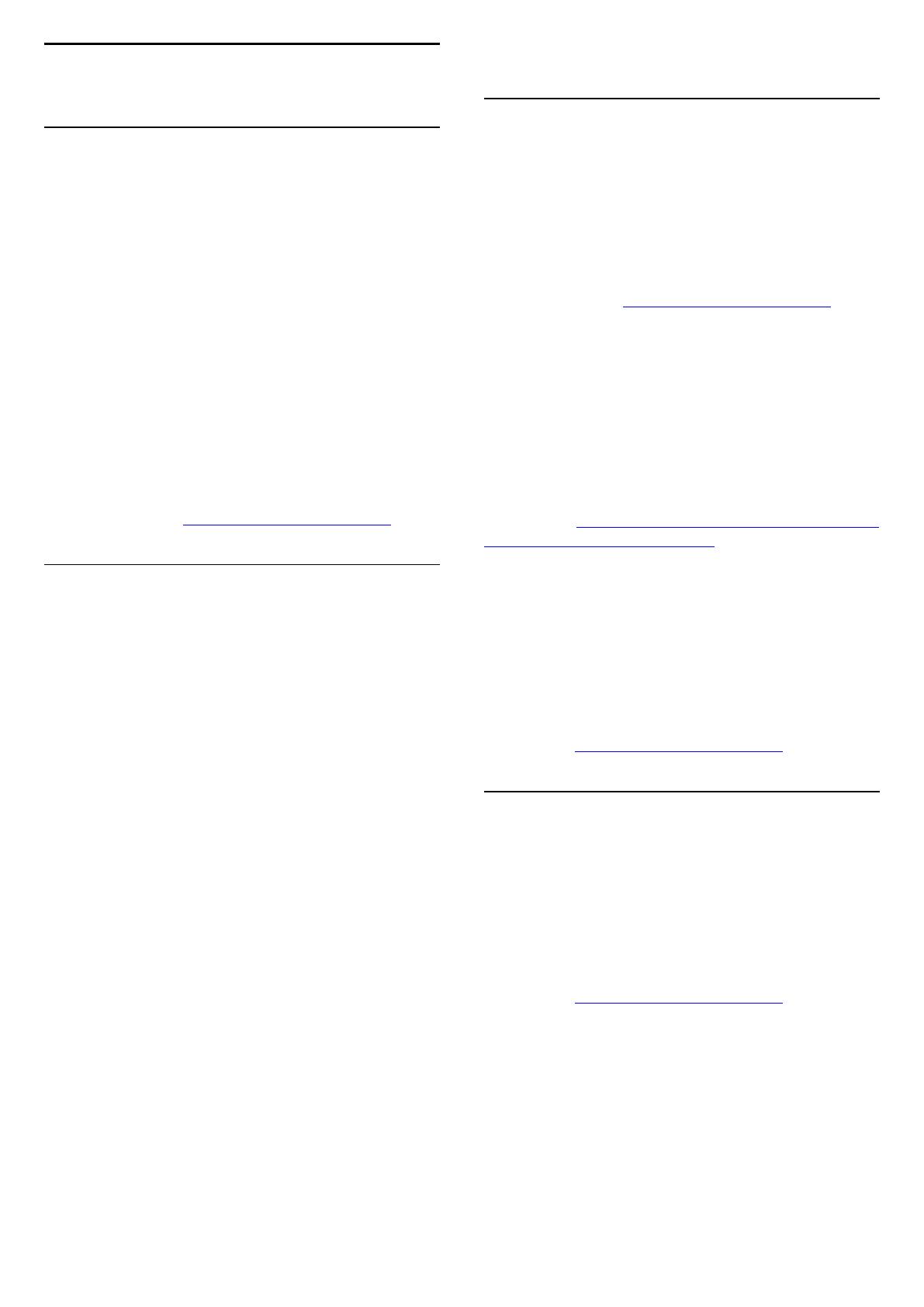
1
Hanki tukea
1.1
TV:n tunnistaminen ja
rekisteröiminen
TV:n tunnistaminen – TV:n mallinumero ja
sarjanumero
Sinulta saatetaan kysyä television malli- ja
sarjanumeroa. Nämä numerot löytyvät pakkauksen
tarrasta tai television takana tai pohjassa olevasta
tyyppikilvestä.
Television rekisteröiminen
Rekisteröimällä television saat lukuisia etuja, kuten
täyden tuotetuen (mukaan lukien lataukset), tietoja
uusista tuotteista, erikoistarjouksia ja -alennuksia ja
mahdollisuuden voittaa palkintoja sekä osallistua
uusiin julkaisuihin liittyviin kyselyihin.
Siirry osoitteeseen www.philips.com/TVsupport.
1.2
TV:n ohje ja käyttöopas
(Koti) > Asetukset > Ohje
Ohjetoiminnon avulla voit tehdä vianmäärityksen ja
saada lisätietoja TV:n käyttämisestä.
• Toimi näin – ohjeet kanavien asentamiseen ja
järjestämiseen, TV-ohjelmiston päivittämiseen,
ulkoisten laitteiden liittämiseen ja Smart-toimintojen
käyttämiseen TV:ssä.
• Tarkista TV - voit tarkistaa kuvan- ja äänenlaadun
sekä Ambilight*-ominaisuuden toimivuuden
toistamalla lyhyen videoleikkeen.
• Tarkista verkko - tarkista verkkoyhteys.
• Tarkista kaukosäädin - Tarkista TV:n mukana
toimitetun kaukosäätimen toiminta tällä testillä.
• Näytä heikon signaalin historia - Näytä niiden
kanavien numerojen luettelo, jotka tallennettiin
automaattisesti, kun signaali oli heikko.
• Päivitä ohjelmisto - tarkista ohjelmistopäivitykset.
• Käyttöopas – tutustu TV:n tietoihin lukemalla
käyttöopas.
• Vianmääritys – etsi vastauksia usein kysyttyihin
kysymyksiin.
• Tehdasasetukset - palauta kaikki tehdasasetukset.
• Asenna TV uudelleen – asenna TV uudelleen ja
suorita koko TV:n asennus uudelleen.
• Yhteystiedot - Näyttää maassasi tai alueellasi
käytettävän puhelinnumeron tai verkko-osoitteen.
* Ambilight-asetus on käytettävissä vain Ambilight-
toimintoa tukevissa malleissa.
1.3
Käytönaikainen ohje ja
käyttöopas
Jos sinulla on Philipsin televisioon liittyvä ongelma,
voit kääntyä verkkotukemme puoleen. Tukipalvelussa
voit valita käytetyn kielen ja antaa palveluun tuotteesi
mallinumeron.
Siirry osoitteeseen www.philips.com/TVsupport.
Tukisivustossa on maakohtainen puhelinnumero,
johon voit soittaa, sekä vastauksia usein kysyttyihin
kysymyksiin. Joissakin maissa voit keskustella
verkossa yhteistyökumppanimme kanssa ja esittää
kysymyksiä suoraan tai sähköpostilla.
Voit ladata television uuden ohjelmiston tai
käyttöoppaan tietokoneellesi.
Lisää TV:n vianmääritystietoja ja usein kysyttyjä
kysymyksiä on
osoitteessa http://philips-tvconsumercare.kxondema
nd.com/portal/en/ModelSelect
TV-ohje tablet-laitteessa, älypuhelimessa tai
tietokoneessa
Voit ladata TV-ohjeen PDF-muodossa luettavaksi
älypuhelimessa, tablet-laitteessa tai
tietokoneessa. Voit myös tulostaa tarvittavat
ohjesivut tietokoneesta.
Lataa ohje (käyttöopas)
osoitteesta www.philips.com/TVsupport
1.4
Asiakaspalvelu/korjaus
Jos tarvitset tuki- tai korjauspalvelua, soita
paikalliseen asiakaspalveluun. Huoltohenkilöstömme
huolehtii korjauksesta tarvittaessa.
Puhelinnumero on television mukana toimitetussa
oppaassa.
Se löytyy myös sivustostamme
osoitteesta www.philips.com/TVsupport (valitse
tarvittaessa oma maasi).
TV:n mallinumero ja sarjanumero
Sinulta saatetaan kysyä television malli- ja
sarjanumeroa. Nämä numerot löytyvät pakkauksen
tarrasta tai television takana tai pohjassa olevasta
tyyppikilvestä.
Varoitus
Älä yritä korjata televisiota itse. Muutoin seurauksena
4